En tant que propriétaire de plan, vous pouvez parfois faire en sorte qu’une tâche importante traverse les fissures ou manquer un message électronique vous informant qu’une tâche urgente n’est plus importante.
Dans Microsoft Planner, vous pouvez ajouter des champs de priorité aux tâches. Grâce à cette fonctionnalité, vous pouvez définir la priorité d’une tâche sur urgent, important, moyenne ou faible, et ajouter plus de détails à vos tâches si vous le souhaitez. Vous pouvez également utiliser la fonction de regroupement par priorité pour afficher toutes les tâches d’un compartiment, vous permettre d’obtenir une visibilité claire sur les étapes suivantes et les priorités de décalage : il vous suffit de glisser-déplacer.
-
Sélectionnez

-
Sélectionnez

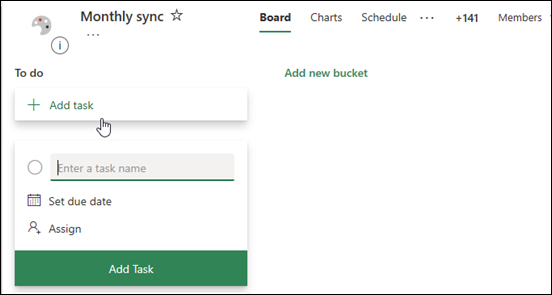
-
Dans la fenêtre de la tâche, sélectionnez le niveau de priorité souhaité.
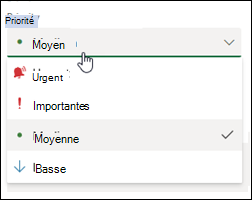
-
Après avoir ajouté toutes les options souhaitées, fermez la tâche en sélectionnant le X dans le coin supérieur droit de la fenêtre de tâches.
-
Voici un exemple de tâche achevée :
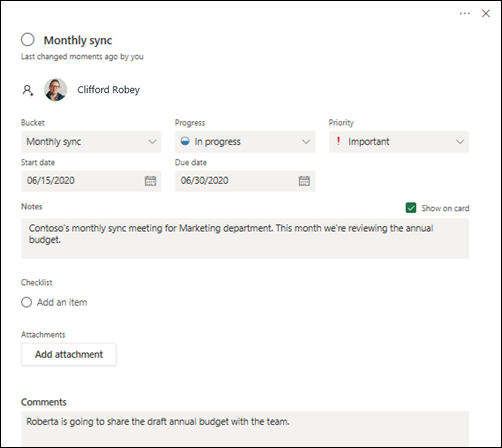
Voici quelques exemples de la manière dont vous pouvez utiliser la fonctionnalité de priorité dans le planificateur :
-
Exemple Marie est officier de conformité d’une grande entreprise financière. Elle utilise le planificateur pour suivre les audits internes trimestriels requis pour assurer la conformité réglementaire. Dans le cadre de ce processus, il a besoin de son équipe pour recueillir des informations auprès des membres de l’équipe de vente et de finance régulièrement. Pour ce faire, elle crée des tâches pour rappeler à son équipe de collecter des informations dans les zones attribuées. Elle peut facilement changer les priorités des tâches comme une approche d’échéance.
-
Clément est un développeur de logiciels au niveau du fabricant d'un composant automatique. Son équipe utilise le planificateur pour suivre les mises à jour logicielles planifiées du panneau de configuration de l’utilisateur. Après une réunion avec l’équipe de gestion des produits pour en savoir plus sur les commentaires des utilisateurs et leurs attentes, le changement d’équipe a besoin de priorités pour la prochaine version. Pour ce faire, il utilise l’option filtre pour communiquer les tâches les plus importantes à son équipe.
-
Janice est l’éditeur d’une composition de l’industrie d’hôtellerie. Elle utilise le planificateur pour gérer le calendrier éditorial destiné aux articles développés et publiés chaque mois. Elle l’utilise également pour affecter des articles aux Writers. Grâce à la fonctionnalité de regroupement par priorités , elle peut facilement afficher toutes les tâches urgentes qui doivent être achevées (modifications finales, approbations de photos, etc.) qui doivent se produire à la date de publication.










